Mac ve iPhone'unuzdaki iMovie'de Videoyu Hızlandırmanın En Kolay Yolları
Bilmek isteyen bir Mac ve iPhone kullanıcısı mısınız? iMovie'de bir video nasıl hızlandırılır? O halde bu yazı tam size göre. İnsanların videolarının hızını değiştirmek istemelerinin farklı nedenleri vardır. Bazıları videonun ayrıntılarını almak istiyor, bu yüzden yavaşlatmak istiyorlar. Diğerleri, çabucak sıkıldıkları için videonun daha hızlı bir versiyonunu tercih ediyor. Bu şekilde videonun hızını değiştirebilen bir video hız denetleyicisi olan bir uygulamanın olması gerektiğini söyleyebiliriz. Mac ve iPhone kullanıcısıysanız, bu, videolarınızı iMovie kullanarak ayarlama hakkında bilgi edinmek için mükemmel bir fırsattır. Bu makale, kariyerinizde editör olarak kullanabileceğiniz bazı bilgiler verecektir.
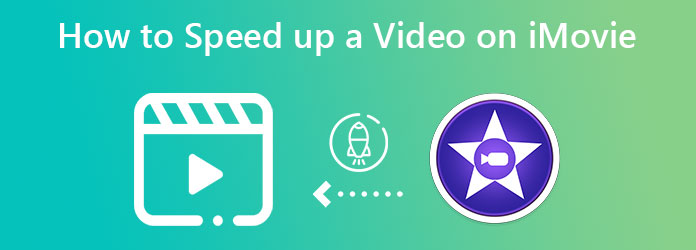
Video hızınızı değiştirmekle ilgilenen bir Mac kullanıcısıysanız, artık video hızı denetleyicisi olan bir uygulama aramanıza gerek yok. Bunun nedeni, Mac'in önceden yüklenmiş ücretsiz bir video düzenleyiciye sahip olmasıdır. Bu ücretsiz video düzenleyici, Apple'ın temel düzenleme, gelişmiş düzenleme, efektler ve çok daha fazlası gibi daha mükemmel özelliklerin keyfini çıkarabileceğiniz bir video düzenleme uygulaması olan iMovie'dir. Bu yazılımın yardımıyla, özellikle ayrıntıları almak için yavaşlatmak istiyorsanız veya iMovie'de videoyu nasıl hızlı ileri saracağınızı öğrenmek istiyorsanız video hızınızı ayarlayabilirsiniz. Ayrıca, bu uygulama, kullanımı kolay ve anlaşılır olduğu için Mac kullanıcıları arasında en yüksek puana sahiptir.
Mac'te iMovie'de videolarınızı hızlandırma hakkında bilgi edinmek için bu basit adımları izleyin.
iMovie uygulamasını başlattıktan sonra düzenlemek istediğiniz video dosyasını simgesine tıklayarak ekleyin. Dosya> Aç.
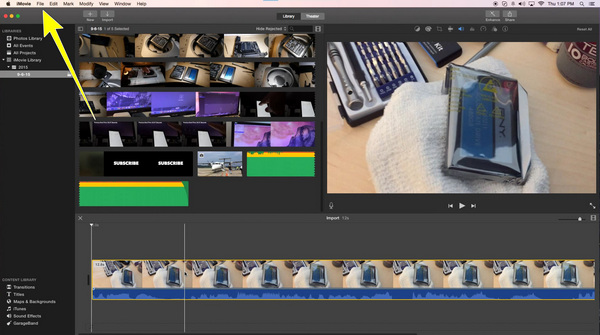
Videonuz zaten eklenmişse, hız simgesi ya da hız göstergesi logosu, Ardından hız.
![]()
Tıkladıktan sonra hız, videonuz için istediğiniz hızı seçebilirsiniz. 2x ila 20x daha hızlı ve kaydedin. Artık videonuzun keyfini istediğiniz hızda çıkarabilirsiniz.
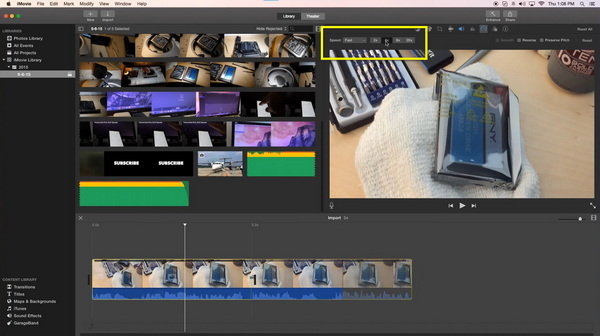
Bunu öğrendikten sonra, iMovie'yi kullanarak Mac'inizdeki bir videoyu hızlandırabilirsiniz. iPhone'da iMovie'de bir videoyu nasıl hızlandıracağınızı da bilmek ister misiniz? O zaman bu kısım tam size göre. Pek çok kişi videolarını basit ve sorunsuz bir şekilde düzenlemek isterken bilgisayar kullanmak istemezler. Bu şekilde, iMovie kullanabileceğiniz en iyi yazılım uygulamasıdır. Bu uygulama, iPhone'unuzla videolarınızı basit bir şekilde 2 kata kadar daha hızlı hızlandırmanızı sağlar. iPhone'unuzu kullanarak iMovie'deki videolarınızın hızını nasıl değiştireceğinizi öğrenmek istiyorsanız, aşağıdaki basit adımları izleyin.
Videolarınızı çevrimiçi hızlandırmak istiyorsanız, aşağıdaki adımları izleyin.
iPhone'unuzda iMovie uygulamanızı açın. Devam Yeni Proje Başlat > Film ve hızlandırmak istediğiniz videoyu seçin.
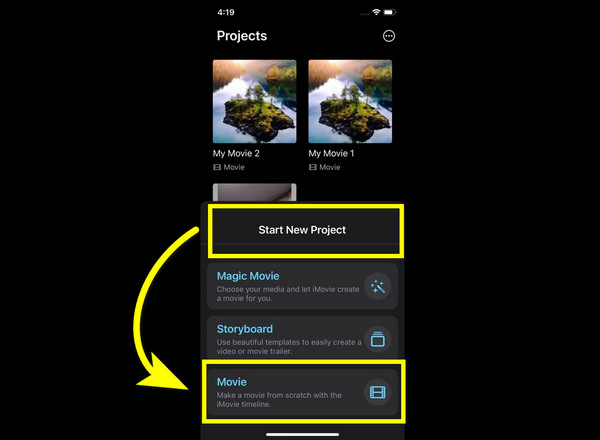
Ana ekranınızın altındaki videoyu tıklayın, böylece düzenleme araçları görüntülenir.
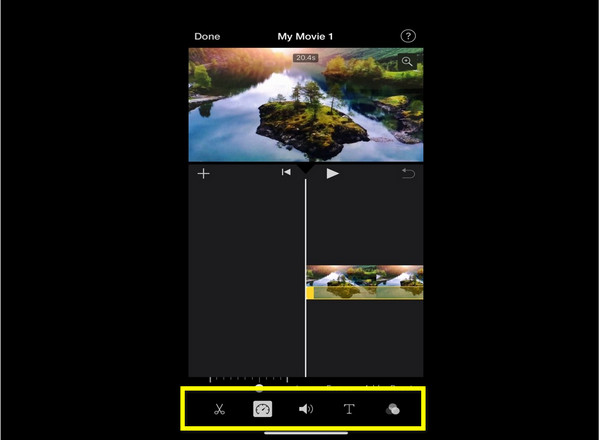
seçmek Hızölçer görmek için logo video hızı seçeneği. Artık videonuzun hızını şuna kadar değiştirebilir/ayarlayabilirsiniz: 2x Daha hızlı.
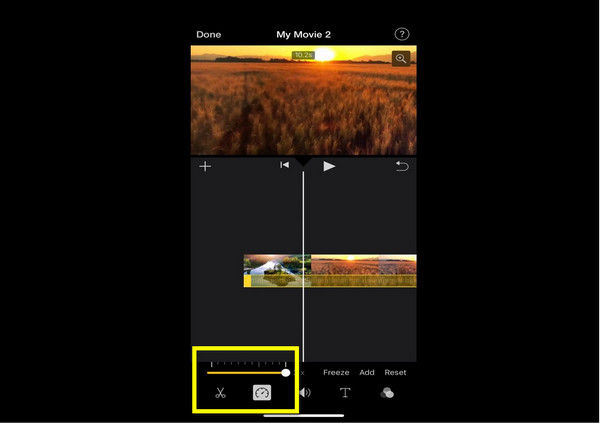
Son adımınız için videonuzun hızını değiştirmeyi tamamladıysanız, tıklayın. tamam ve videonuzu kaydedin.
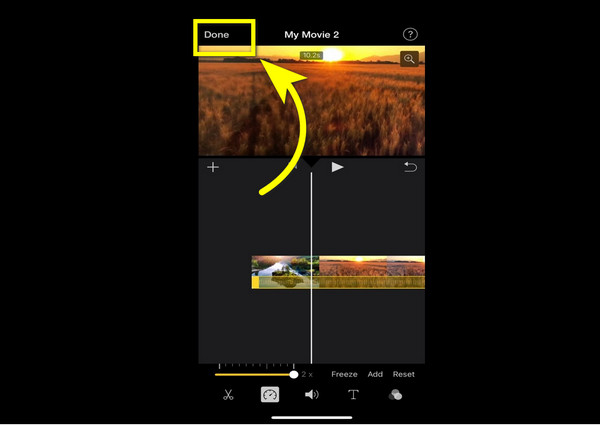
Mac'inizde herhangi bir nedenle iMovie uygulamanızı kullanamadığınız durumlar varsa, kullanabileceğiniz en iyi alternatif yazılım şudur: Video Dönüştürücü Ultimate. Videolarınızı 1.25x, 1.5x, 2x, 4x'ten 8x'e kadar hızlandırabilir. Üstelik yeni başlayanlar için uygun basit ve kullanımı kolay bir uygulamadır. Ayrıca MOV, M4V, AVI, MP4, MKV, FLV ve çok daha fazlası gibi farklı dosya formatlarını destekler. Ayrıca videoları dönüştürmek, kırpmak, kırpmak ve birleştirmek, filtreler ve filigranlar eklemek, video kolajları yapmak, efektleri ayarlamak ve daha pek çok şey gibi tadını çıkarabileceğiniz çok sayıda düzenleme aracına sahiptir. Son olarak, videolarınızı dışa aktarmak için beklemekten asla sıkılmayacağınız dışa aktarma sürecinde hızlıdır. Video Converter Ultimate'ı kullanmak için aşağıdaki adımları izleyin.
Atomic Cüzdanı indirin : Video Dönüştürücü Ultimate seçerek İndir düğmesine basın ve kurulum işlemine geçin.
Uygulamayı başlatın ve Araç Kutusu > Video Hız Denetleyicisi Kurulumdan sonra düğmesine basın.
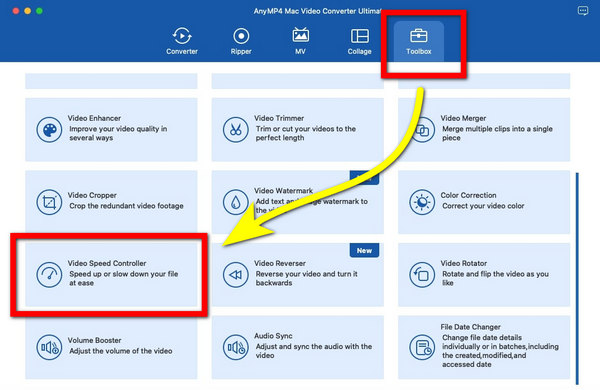
Tıkladıktan sonra Video Hız Kontrolörü. Tıkla Artı işareti hızlandırmak istediğiniz videoyu eklemek için düğmesine basın.
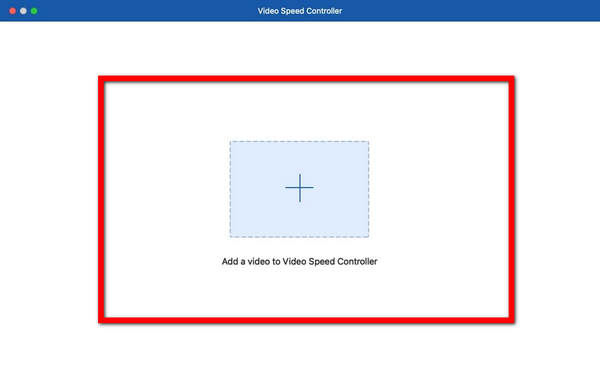
Videonuz zaten eklenmişse, artık videonuzu ayarlayarak hızlandırabilirsiniz. Hız seçenekleri videonun altında 1.25x, 0.25x, 0.5x, 0.75x, 1.25x, 1.5x, 2x, 4x, ve 8x daha hızlı.
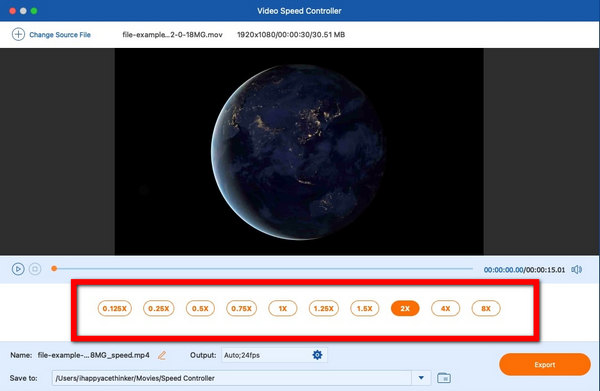
Videolarınızı hızlandırdıktan ve sonuçtan zaten memnun olduğunuzu düşündüğünüzde, Ihracat Videolarınızı seçtiğiniz hızda kaydetmek için düğmesine basın.
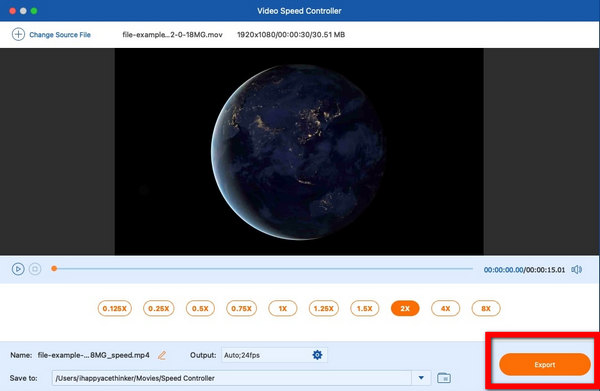
Daha fazla okuma:
Birden Çok Ekranı İzlemek için iPad'de Ekran Bölünmüş Nasıl Yapılır
Çoklu Görevleri Başlatmak için Mac'te Ekranı Bölmenin 3 Yolu (macOS 13 Desteklenir)
iMovie video düzenleme için uygun mu?
Evet öyle. iMovie videoları hızlandırmak, efekt eklemek ve daha fazlası gibi yeni başlayanlar için uygun harika bir birincil düzenleme aracına sahiptir. Üstelik basit bir uygulama. Buna ek olarak, iMovie hem macOS'ta hem de iOS'ta kullanılabilir.
Mac için ücretsiz bir video hız kontrol uygulaması var mı?
Evet var! Muhteşem ve güvenilir bir video hız kontrol cihazı arıyorsanız, iMovie Mac'inizde kullanabileceğiniz önceden yüklenmiş bir yazılımdır. Bu sayede artık videolarınızı ücretsiz olarak hızlandırabilirsiniz.
Videolarımın iMovie'deki bölümünü hızlandırabilir miyim?
Evet tabi ki. iMovie videolarınızın tamamını ve klibin bazı kısımlarını hızlandırmanıza olanak tanır.
Yukarıda gösterildiği gibi, iMovie iPhone ve Mac'inizdeki videolarınızı hızlandırmak için kullanabileceğiniz video hız kontrolörlerine sahip muhteşem ve mükemmel bir yazılım uygulamasıdır. Bu şekilde, zaten biliyorsun iMovie'de bir video nasıl hızlandırılır. Bu makale ayrıca, başka bir güvenilir uygulamayı kullanan en iyi alternatif yöntemi kullanma hakkında bilgi verdi. Video Dönüştürücü Ultimate Videolarınızı hızlandırmak için.
Daha fazla Okuma
iMovie Bölünmüş Ekran - iPhone/iPad/Mac'te iMovie'de Video Nasıl Bölünür
İMovie'de iki videoyu yan yana nasıl koyabilirim? İMovie'de video nasıl bölünür? iMovie ile iPhone veya iPad'de iki videoyu yan yana birleştirebilir miyim? Bu yazıyı okuyun.
iPhone ve Mac'te iMovie'de Bir Videoyu Döndürmek için Somut Kılavuz
İMovie uygulamasında bir video nasıl döndürülür? Bu kılavuz size hem iPhone hem de MacBook Pro/Air/iMac'teki adımları gösterir ve görüntü yönünü kolayca düzeltir.
Mac, iPhone ve iPad'de iMovie'de Video Nasıl Çevirilir
iMovie'de bir videoyu çevirebilir misiniz? İMovie'de bir videoyu yatay olarak nasıl çevirebilirim? Bu gönderi, iPhone ve Mac'te iMovie'de videoyu tersine çevirmek için size bir kılavuz verecektir.
Mac/iPhone/iPad için iMovie'de Video Kırpmak için Nihai Eğitim
Video boyutunu ve en boy oranını kolayca değiştirmenize yardımcı olan Mac/iPhone/iPad için iMovie'de bir videoyu kırpmanın ayrıntılı adımlarını öğrenmek için burayı tıklayın.
Videoyu Hızlandırın